Creative Cloud サービスがブロックされました。Firewallの設定を確認してください。
Windows11/Windows Defender下でAdobe Creative Cloudを起動した際、上記の文面が表示され同期が止まってしまいました。
以下に、今回行った解決方法を記載します。
もしこちらを試しても解決しない場合は、Adobe公式サイトのお問い合わせから症状を伝える方法が確実です。
Windowsボタンを押し、検索ボックスに「コントロールパネル」と入力し選択してください。
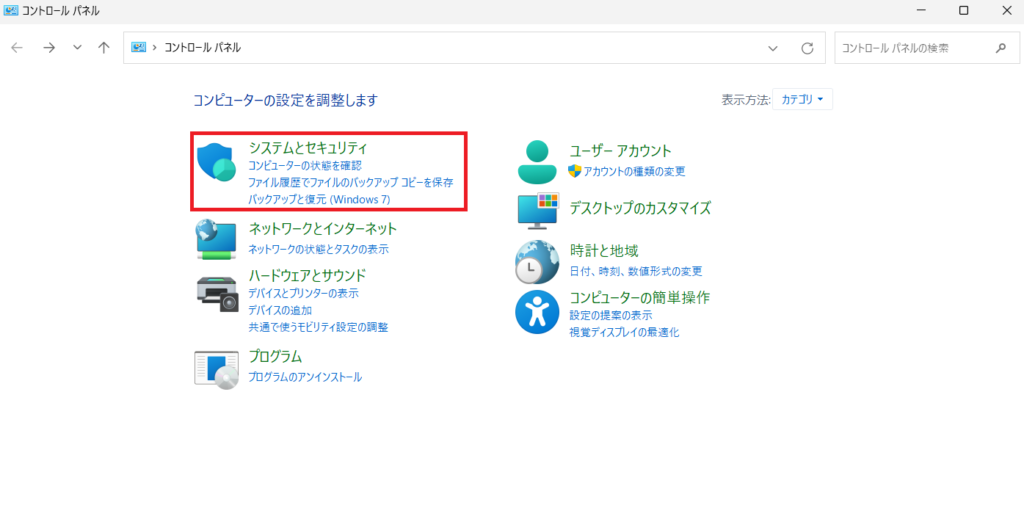
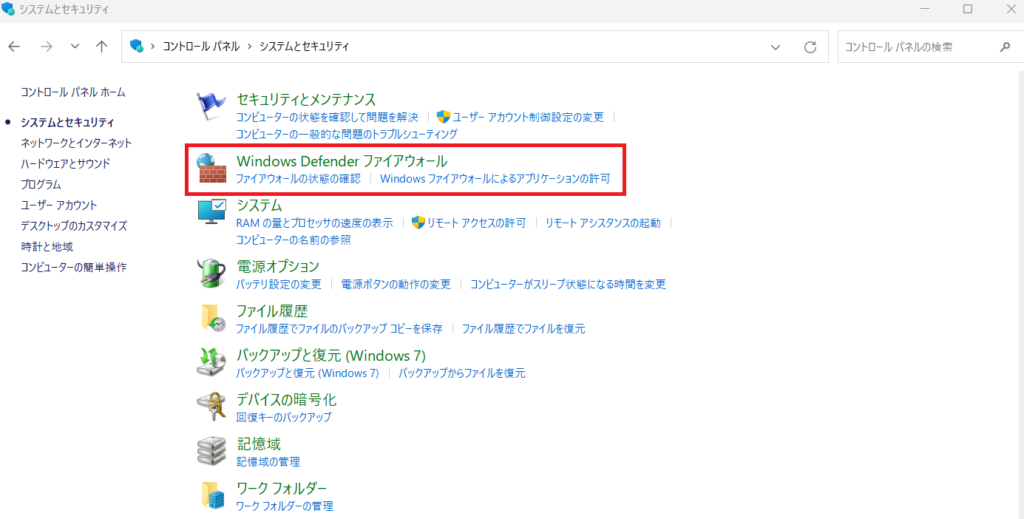
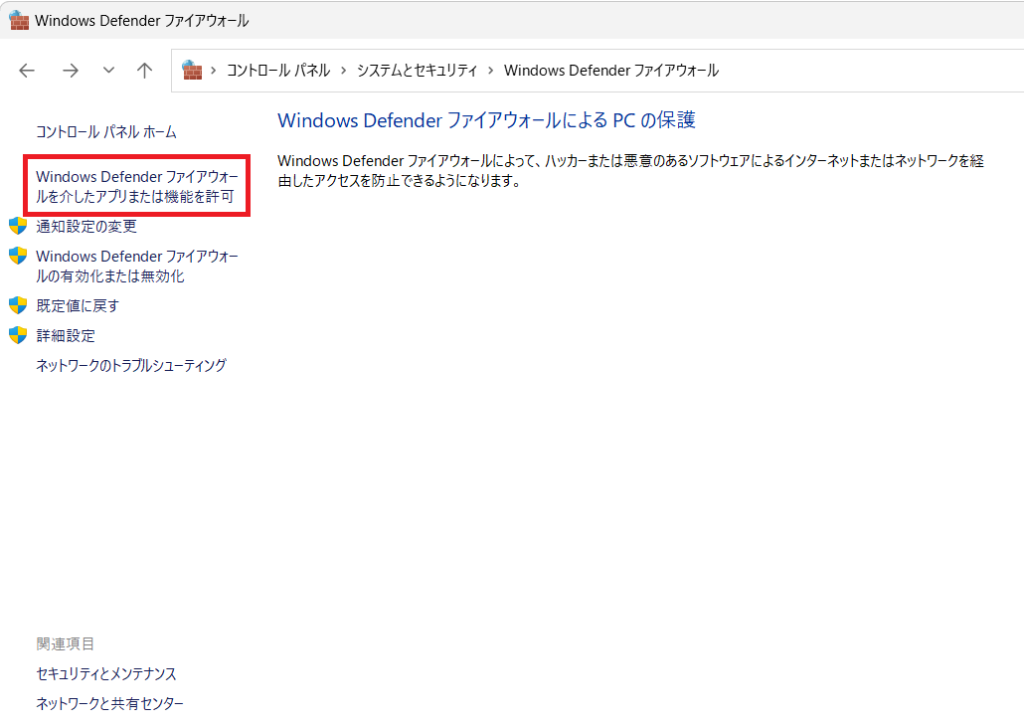
「設定の変更」を押し”Adobe”と記載があるものを選択。
「プライベート」「パブリック」二つにチェックを入れてください。
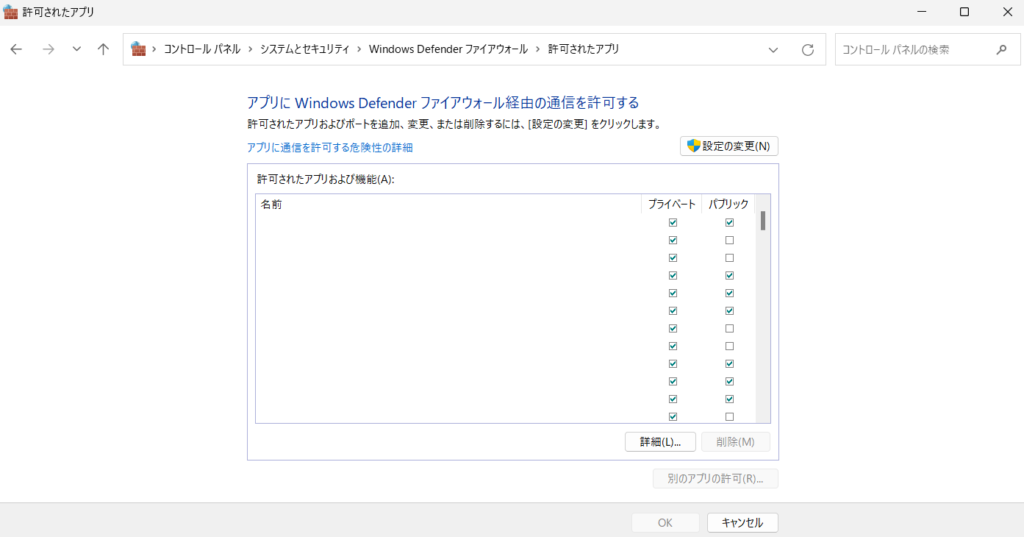
チェックを入れた後は、下の「別のアプリの許可」をクリックします。
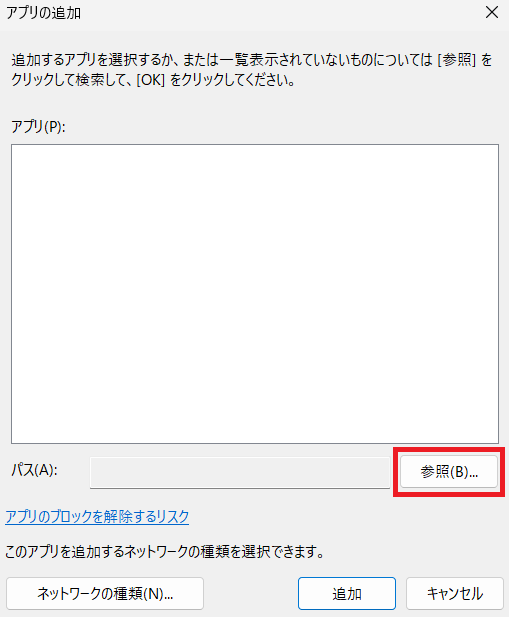
「参照」より
Windows(C:)\program files\adobe\adobe creative cloud\acc\creative cloud.exe
Windows(C:)\program files (x86)\adobe\adobe sync\coresync\coresync.exe
と辿り追加してください。
こちらも「プライベート」「パブリック」二つにチェックを入れてください。
設定が終了したら「OK」をクリックします。
「OK」をクリックすると③の画面に戻るので、今度は「詳細設定」をクリックします。
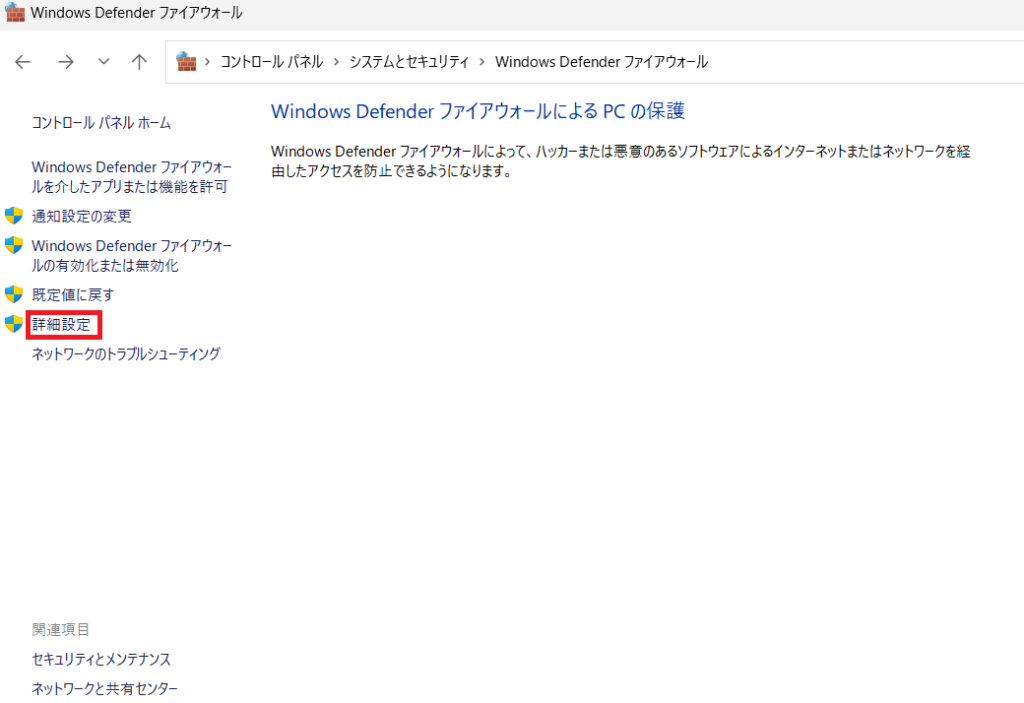
「送信の規則」をクリックします。
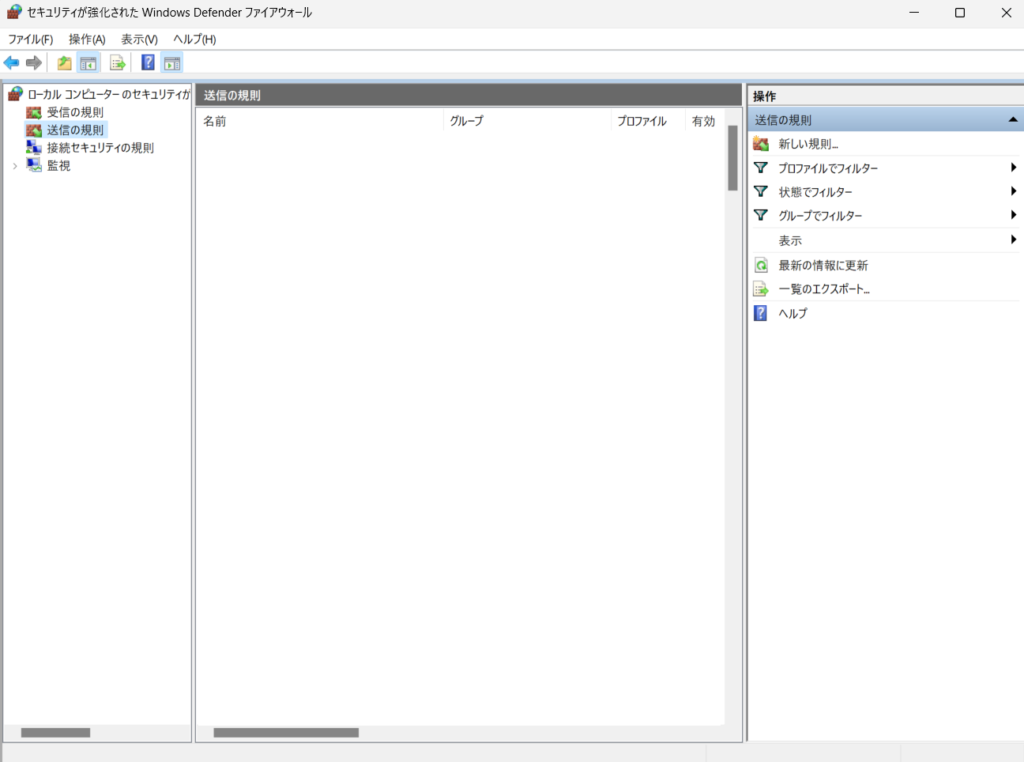
“Adobe”と名前がつくものを右クリックし「規則の有効化」をクリックします。
全ての許可が終了したら、右の「新しい規則」を選択してください。
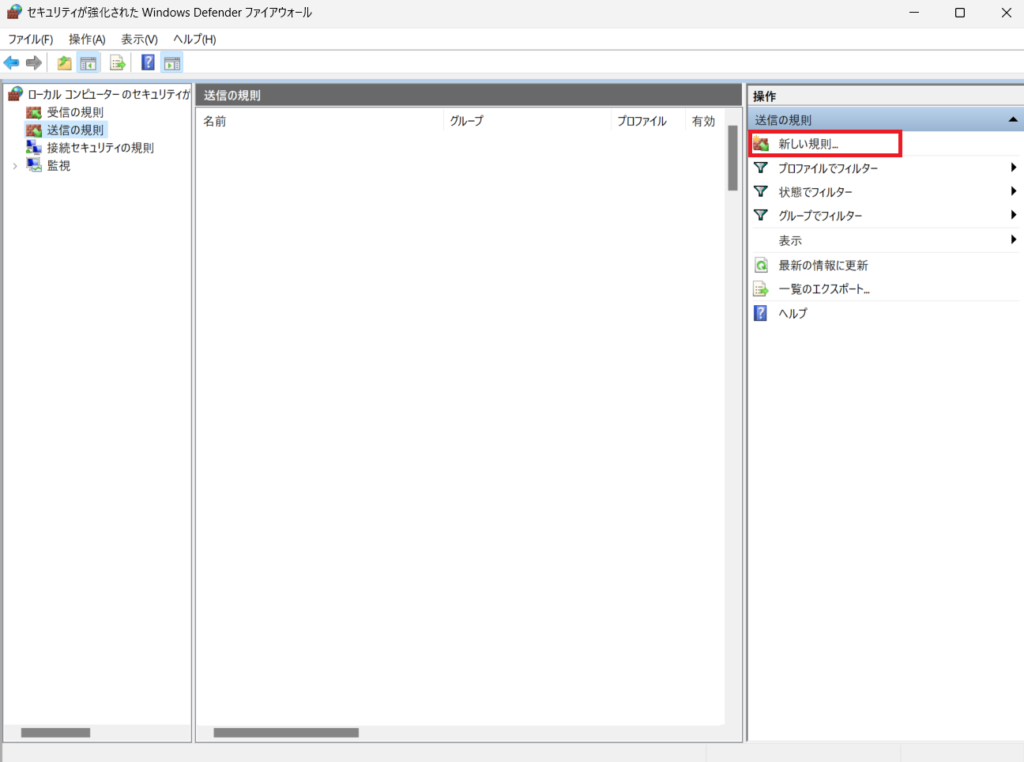
「プログラム」を選択。
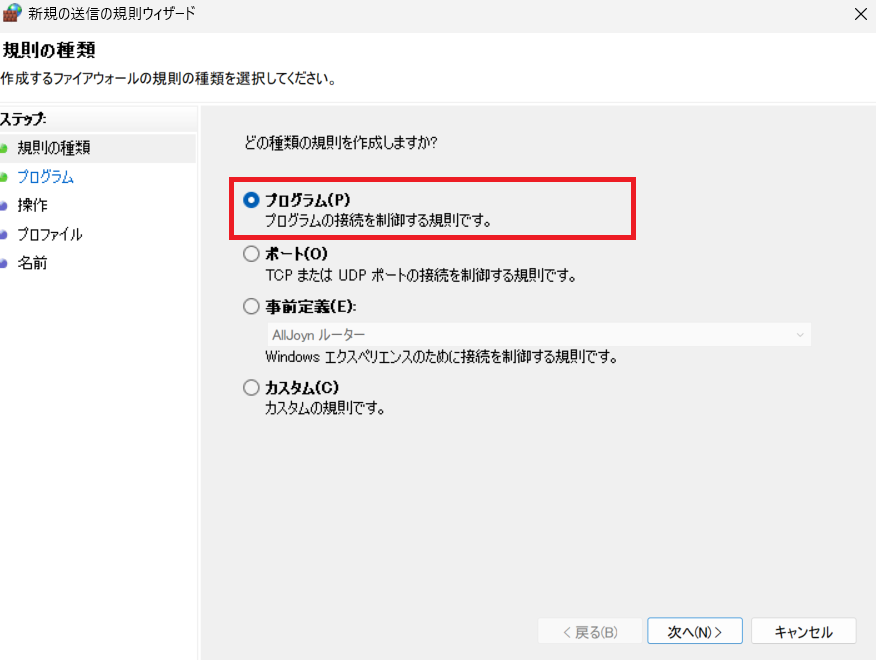
「このプログラムのパス」の「参照」から
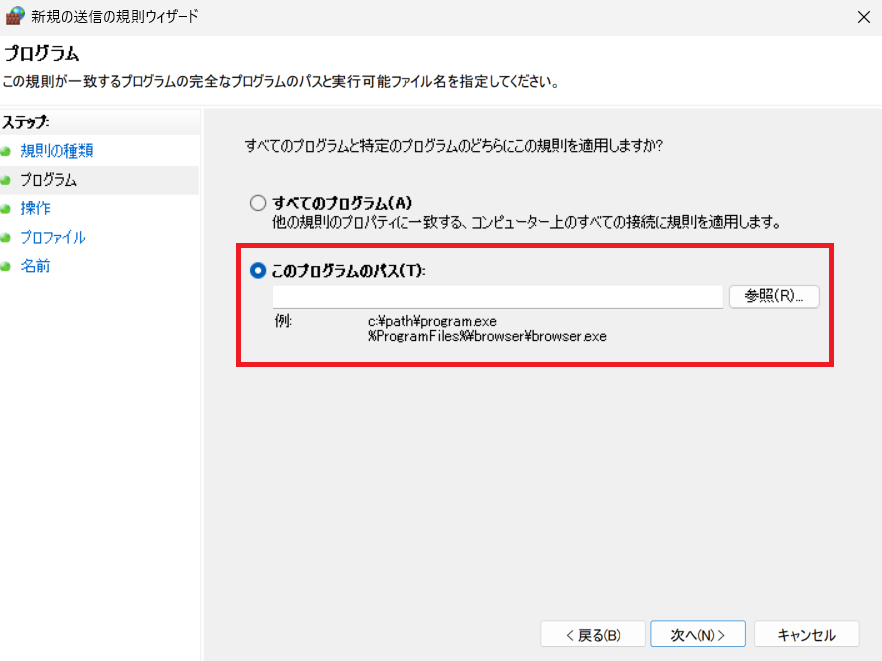
Windows(C:)\program files\adobe\adobe creative cloud\acc\creative cloud.exe
Windows(C:)\program files (x86)\adobe\adobe sync\coresync\coresync.exe
と辿り追加してください。
プログラム選択後に「接続を許可する」をクリック。
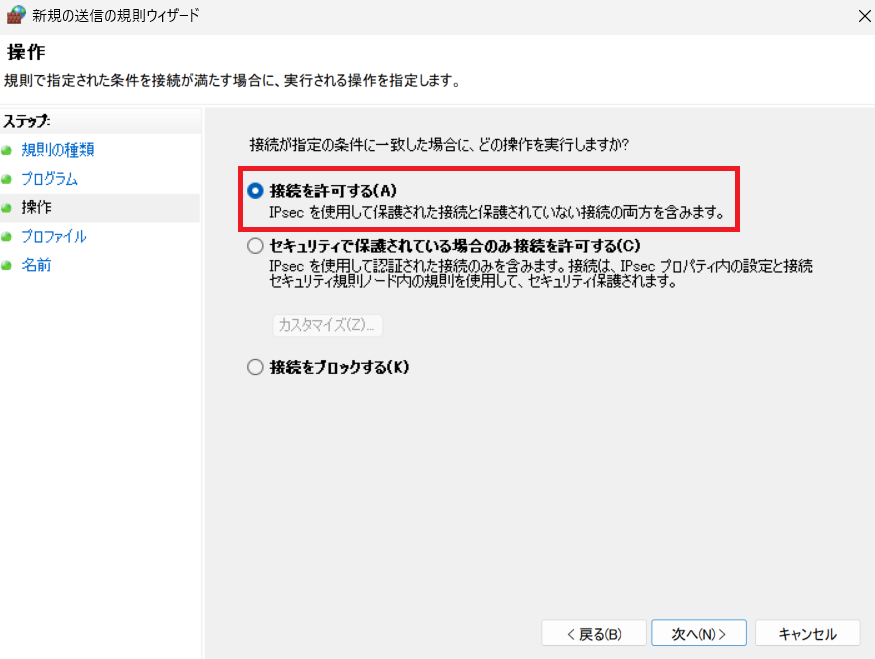
「ドメイン」「プライベート」「パブリック」全てにチェックを入れます。
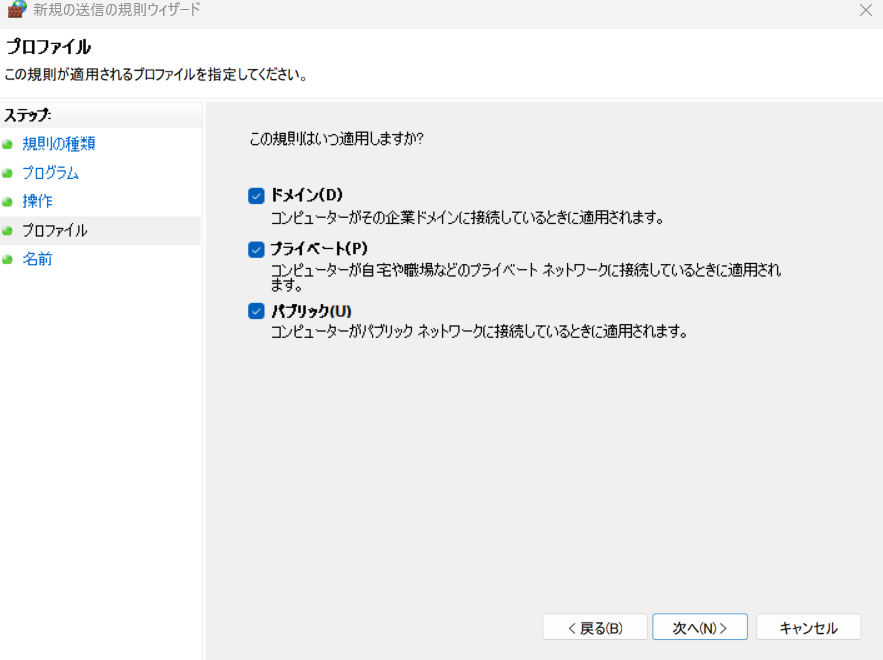
最後に分かりやすい名前を付けて完了です。
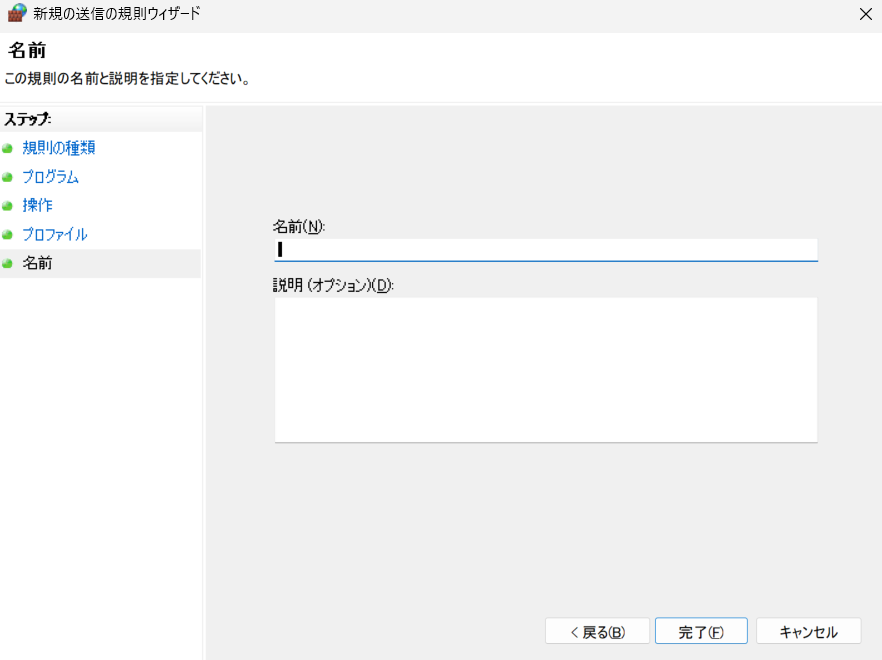
「受信の規則」でも同様の作業を行ってください。
補足
当方のパソコンにはありませんでしたが、もし以下のファイルが存在する場合はこちらも追加すると確実かと思われます。
Windows(C:)\program files\common files\adobe\adobe desktop common\hex\adobe cef helper.exe